土屋武志댊
最新記事 by 土屋武志댊 (全て見る)
- Mavic Air 2を最新ファームウェアアップデートで便利に使う! - 2020-09-01
- DJI Mavic Air 2 Fly More コンボ 開封の儀からアプリの設定まで解説! - 2020-05-18
- Litchiフライトログの確認方法! - 2020-05-02
今回は題名にある通り、DJI Mavic Air 2 Fly More コンボの開封をしていきたいと思います!
Mavic Air 2の基本的な性能・機能などはこちらの記事を参照してください。
何とFly More コンボの現物を開封前の状態でお貸しいただく事が出来ました。いや~ドキドキしますね!
まずは開封して内容物の確認から!
Contents

実物がこちらです。

早速開封!
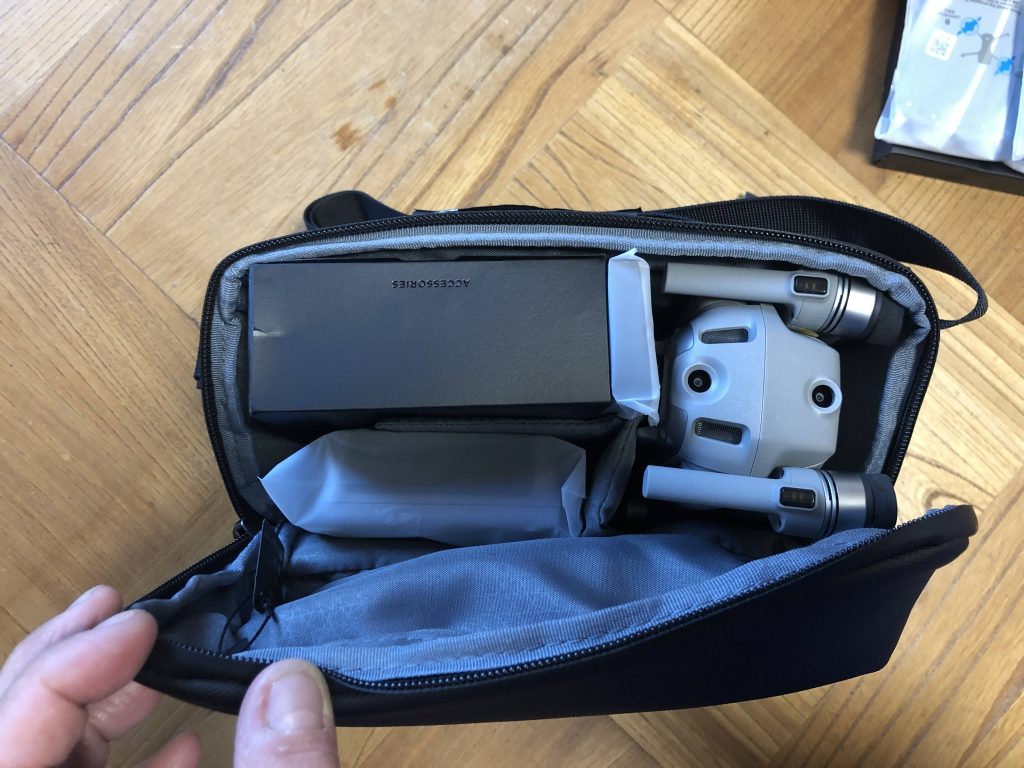
プロペラと取扱説明書以外の物が専用バックに収納される形で収まっています。私は初めてFly More コンボを触るんですが、こんなにすっきりコンパクトに収納されてるんですね。

専用バックの蓋裏の内ポケットに、NDフィルター・バッテリーバンク・接続ケーブル・予備スティックが収納されていました。

パッケージの中身がこのような感じです。NDフィルターがあるのが嬉しいですね。それと一番目を引くのがやはり、プロポの形です!デザインを一新してきましたね!
では機体から見て行っちゃいましょう!機体表面の質感は今までのMavicシリーズ(初代Airは除く)と一緒で、少しザラ付いた感じの表面になっています。
気になるサイズ感はどんな感じでしょうか…?

機体は丁度手のひらサイズって感じです。

Mavic Proと比較してみました。若干サイズは縦横共に小さいですね。

アームを広げるとほぼサイズは変わらない印象です。
Mavic Air2から採用された新しいプロポの印象は…?

では気になるプロポを見ていきましょう!
こんな感じで、上部のアンテナ部分を上に引っ張ってスマートフォンを挟み込む形です。持った感じは、裏にラバーが貼ってあるので滑りにくく今までのMavicシリーズのプロポより持ちやすいです。

スティックはプロポの下部に収納されています。スティックを装着して操作してみた感じは、今までのMavicシリーズよりスティックが若干長くなっているみたいで、操作性が良くなったように思います。充電はType-C USBになっていて、何と今までRCケーブルの接続口もしくはUSB-A接続口で接続していたスマートフォンなどがType-C になっているんです!

アタッチメントを付けてタブレット端末などを接続する場合には気を付けて下さい。
いよいよアプリと機体の設定と接続を解説します

では次に、アプリケーションのDJI Flyに設定をしていきます。すでにインストールや設定をしている方は読み飛ばしちゃって下さい。
DJI Flyの初期画面のプロフィールをタップ
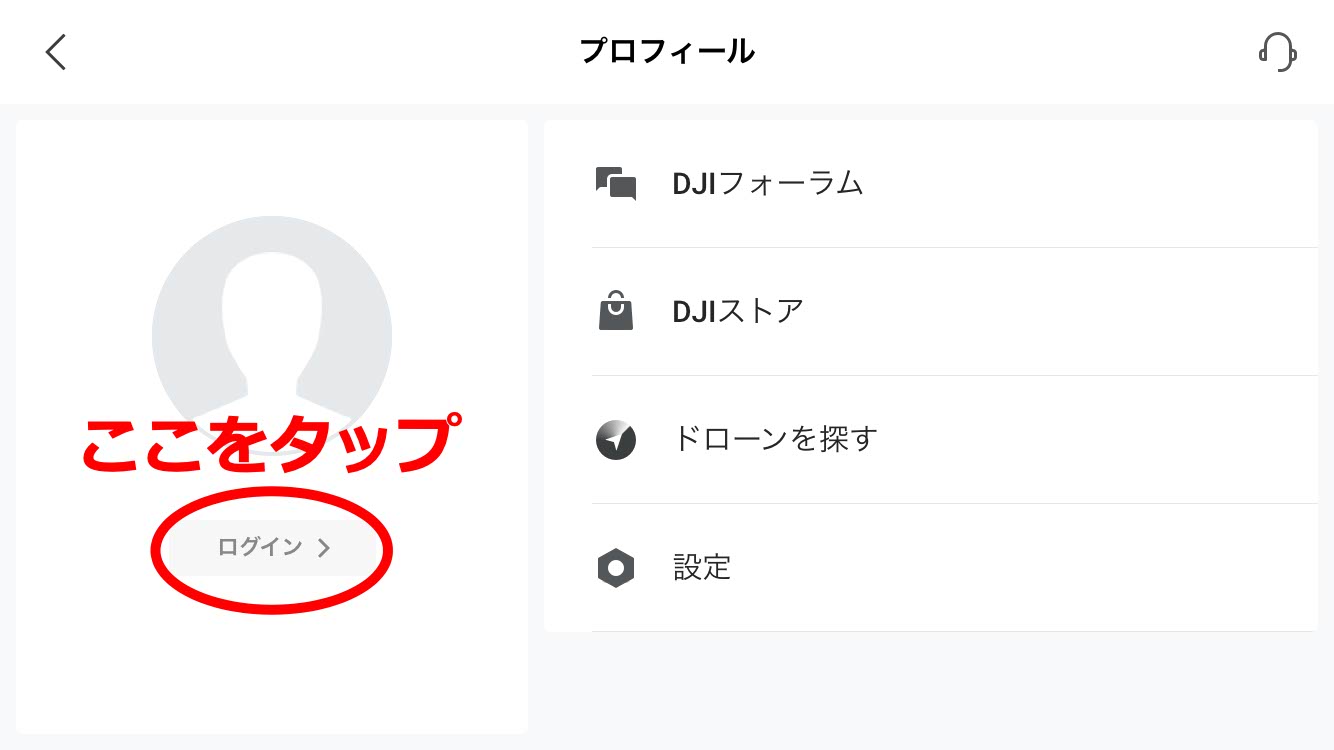
プロフィール画面のログインをタップすると
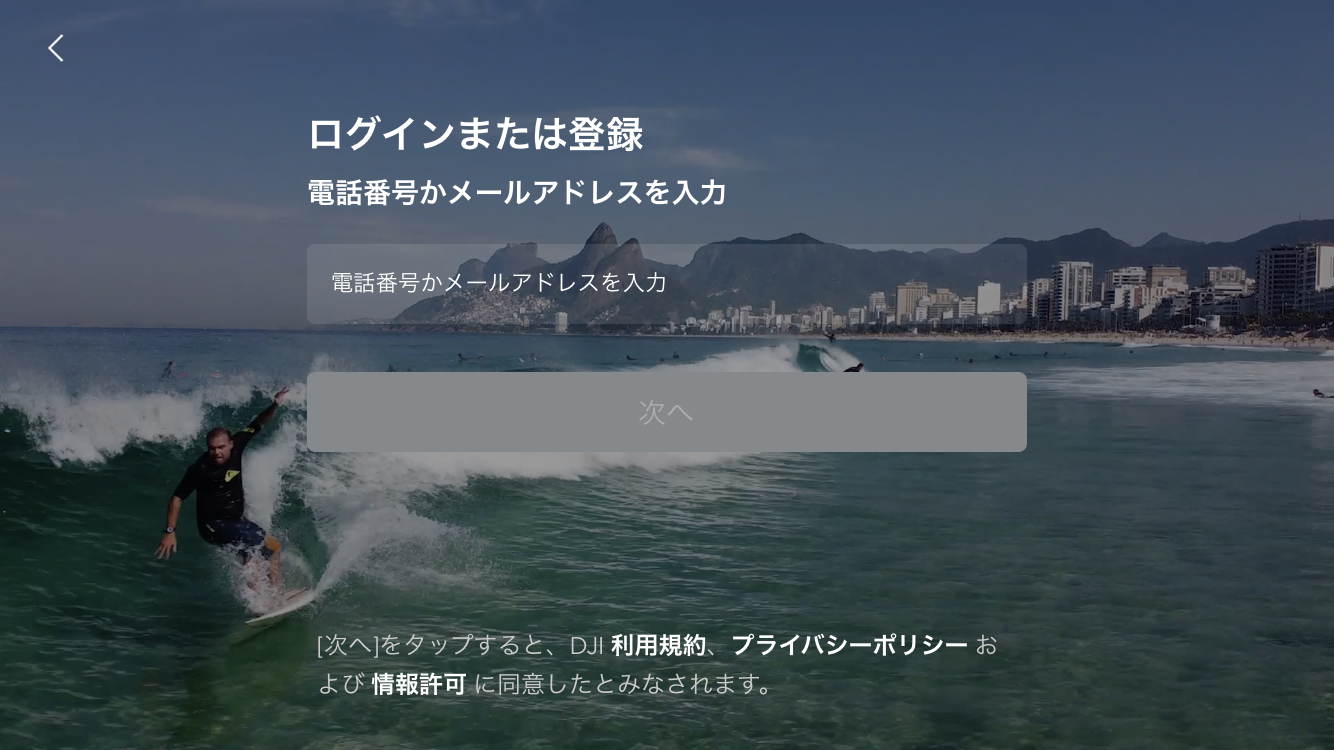
こんな画面になるのでDJI GO 4などの別アプリで登録をしている方は同じアカウントを使用出来るので入力してください。初めての方は記載内容に沿って入力を済ませればOKです!
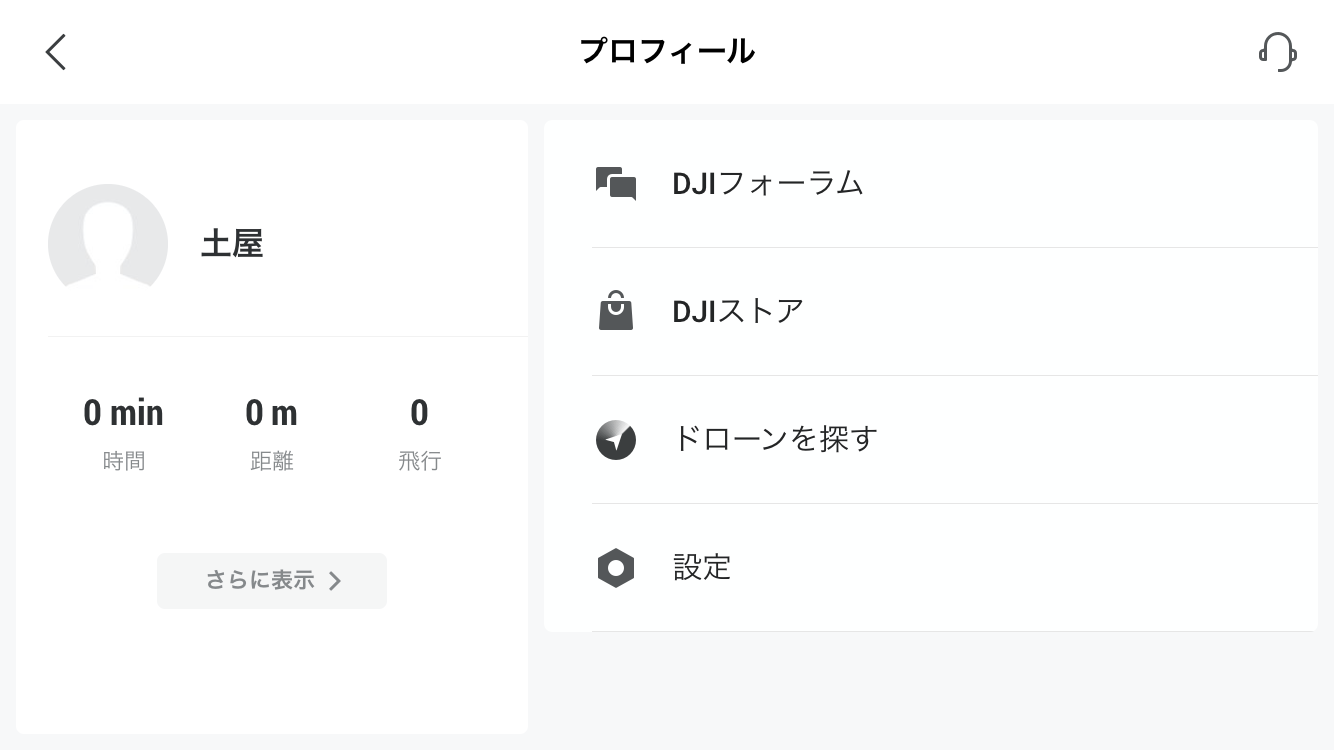
因みに飛行時間などもクラウド上に保存されている情報とやり取りすれば引き継げるようになっています。
続いて機体とのアクティベーションを行っていきます。ここで注意!意外と長いので、アクティベーション中に充電がなくならないように、プロポ・機体共に50%以上の充電残量を残しておきましょう!もちろんスマホも同様に充電残量をしっかり残しておいてください。
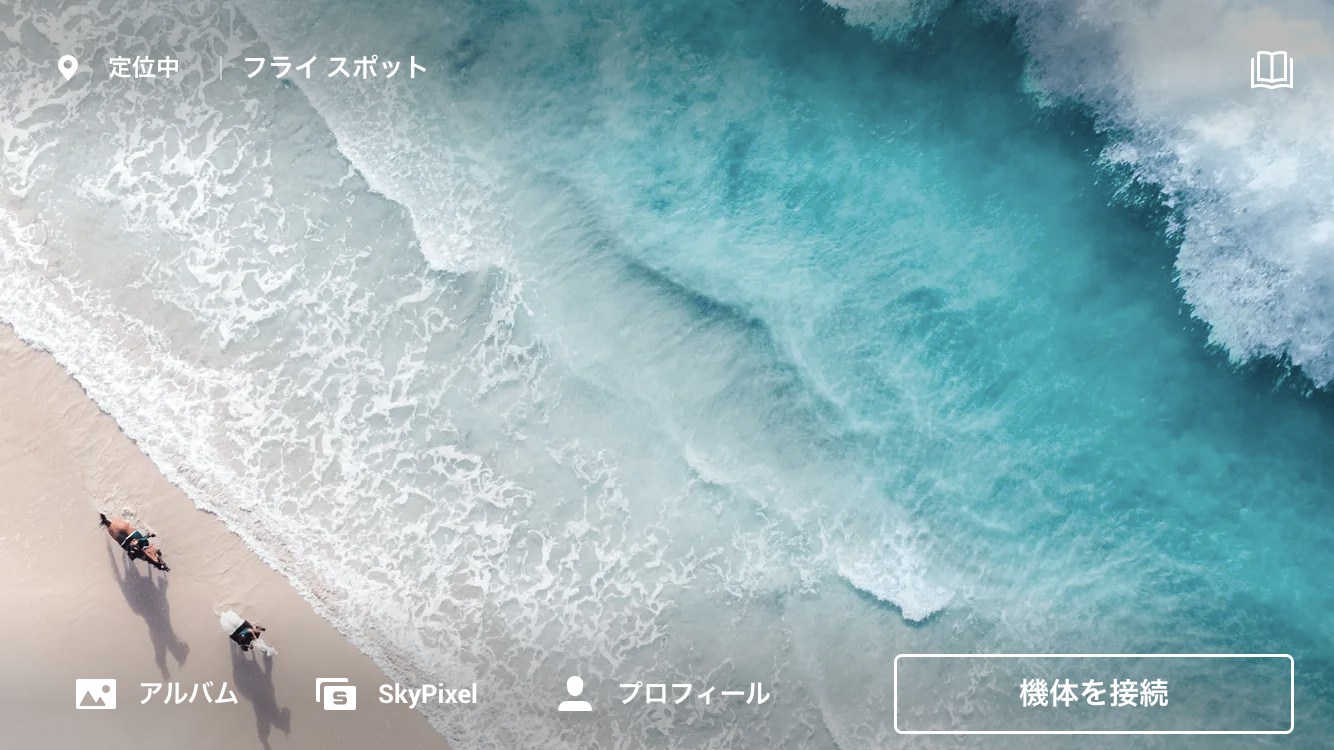
まずは画面右したの機体を接続をタップしてMavic Air2を選択して機体と接続します。接続し終わると
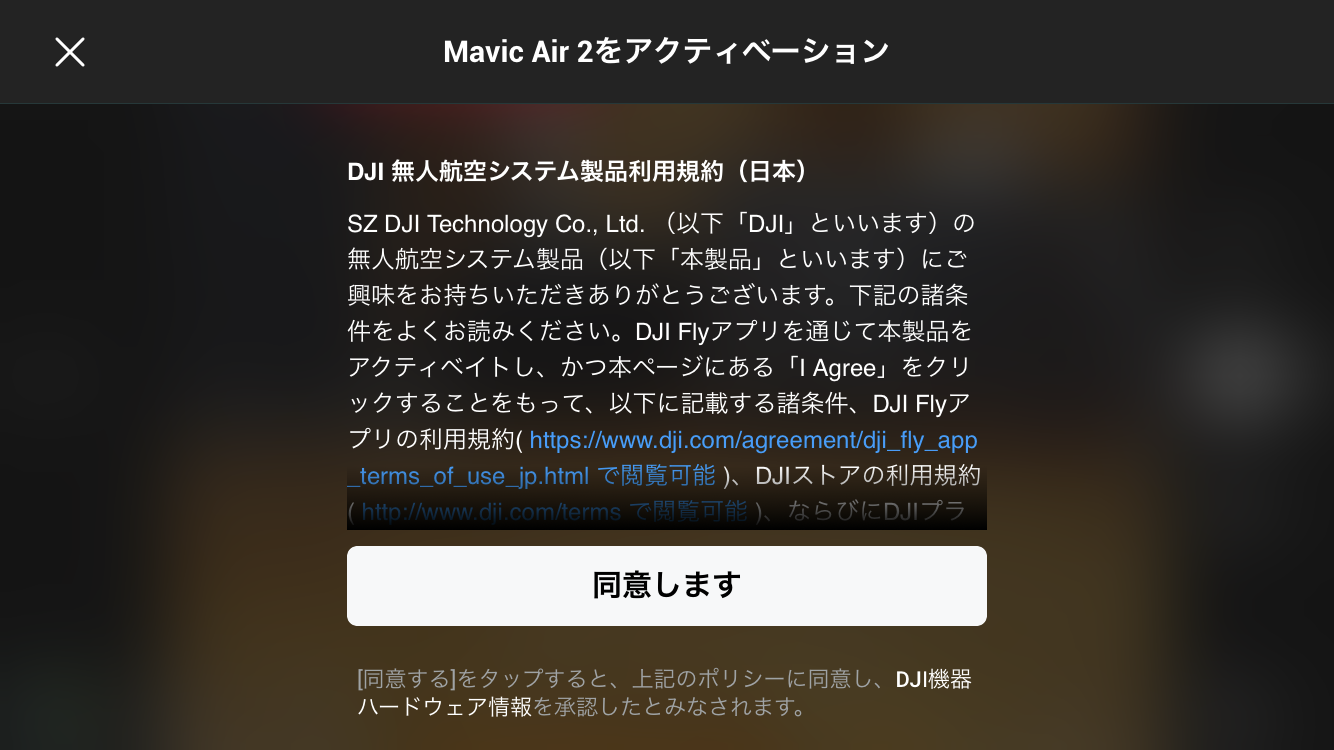
こんな画面に切り替わるので「同意します」をタップして次の画面へ

この画面でまだログインしていない状態だと、ログイン画面になるのでログインしましょう。ログインしたら中央下部の「アクティベーション」をタップ
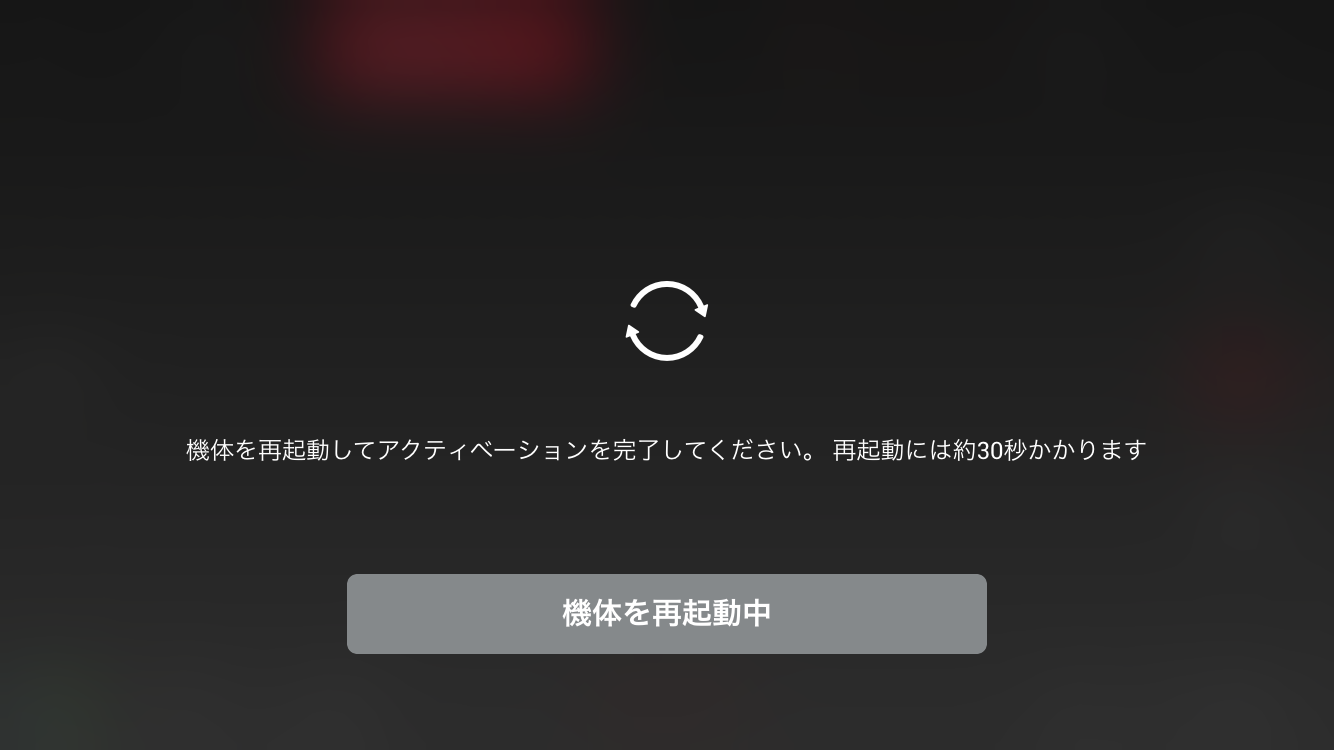
するとこんな画面になるので終わるまで大人しく待機です。アクティベーションが終わると続けてファームウェアのアップデート画面に切り替わるので

この画面になったら右下のこ「更新」をタップしてしましょう。

Wifiなどの接続状況で時間がかかる場合もあるので100%になるまで再び大人しく待ちましょう。

この画面になれば無事終了です!左上の「×」をタップすればDJI Flyの画面に戻り、機体のカメラ映像が写っているはずです。
あとは安全に気を付けてフライトを楽しむだけなんですが、外が土砂降りの雨なので室内でちょっとだけプロペラを回転させるだけにとどめました。

後日、フライとさせてみた感じなんかを記事にできたらと思ってますので、また読んで頂ければと思います。













